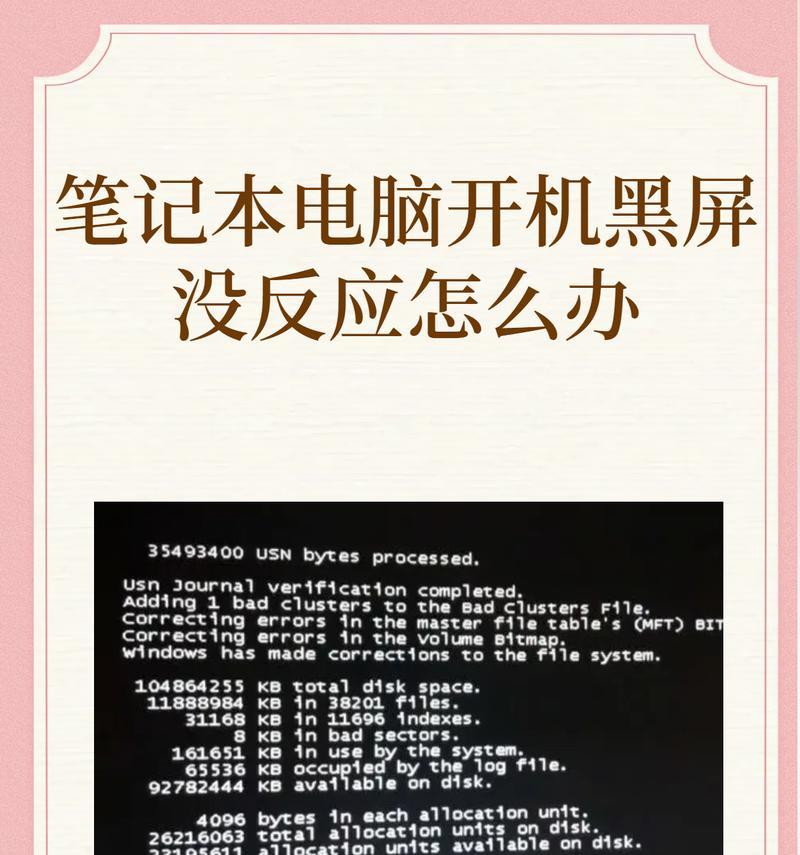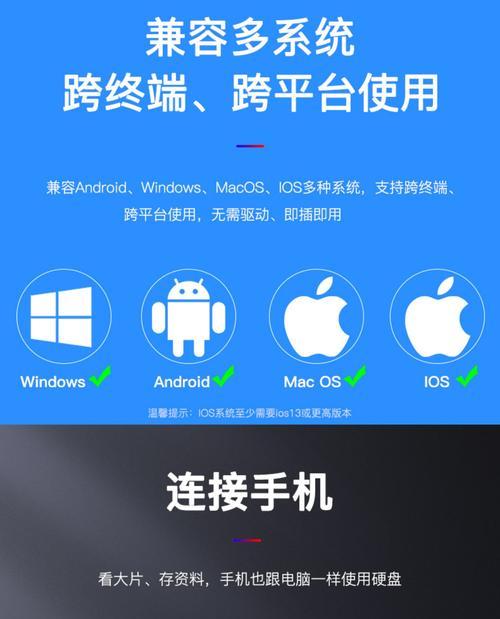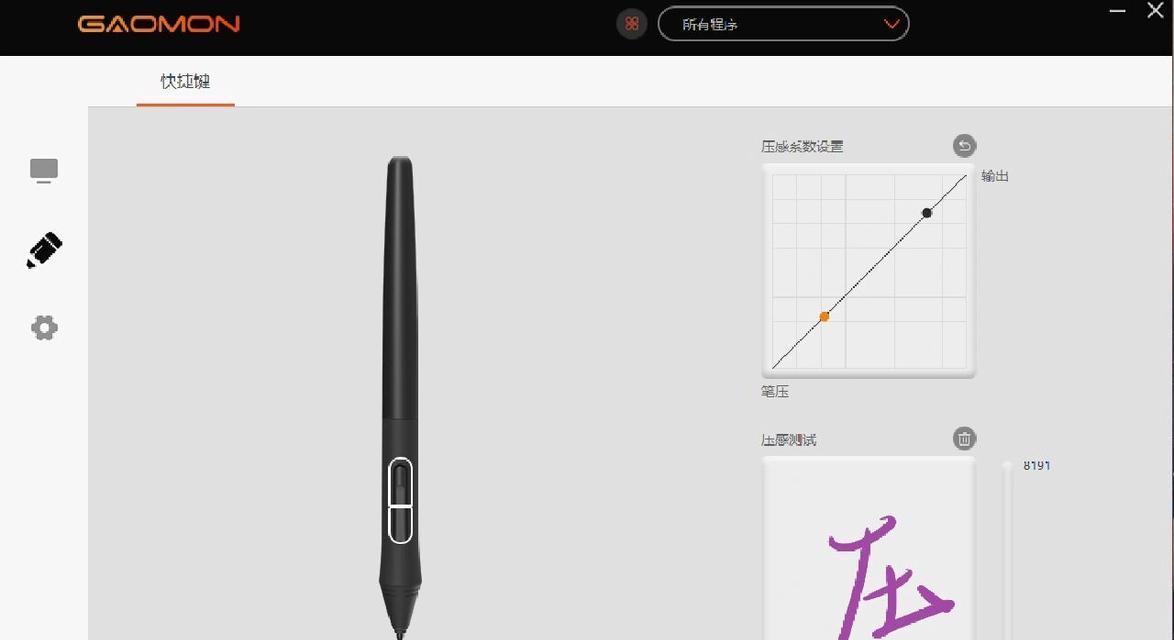在使用电脑过程中,突然遇到黑屏情况,只显示锁屏界面,无疑会令人感到困惑和不安。这种现象可能是由多种原因引发的,了解这些原因以及如何应对,对于维护电脑的正常运行至关重要。本文将详细探讨电脑黑屏仅显示锁屏界面的原因,并提供实用的解决方法。让我们开始深入了解吧。
一、电脑黑屏仅显示锁屏界面可能的原因
1.1系统文件损坏或缺失
系统文件的损坏或丢失,尤其是与显示相关的文件,可能导致启动时无法正常加载,仅显示锁屏界面。
1.2显卡驱动程序故障或过时
显卡驱动程序的老化或损坏会妨碍电脑正确处理图形显示,进而导致黑屏问题。
1.3硬件故障
包括显卡、内存条、电源供应单元(PSU)等硬件部分的故障,都有可能导致电脑黑屏却显示锁屏界面。
1.4操作系统启动问题
操作系统的启动文件损坏或启动配置错误,可能造成系统无法完成正常启动,仅显示锁屏界面。
1.5病毒或恶意软件攻击
病毒或恶意软件感染,可能破坏系统文件或禁用显示组件,导致黑屏现象。
1.6系统盘空间不足
如果系统盘空间接近或已满,系统将无法正常启动,可能出现黑屏仅显示锁屏界面的情况。
二、如何诊断电脑黑屏仅显示锁屏界面的原因
2.1系统文件检查
运行系统文件检查器(SFC)扫描,修复可能存在的系统文件损坏问题。
2.2更新显卡驱动程序
前往显卡制造商网站下载最新的驱动程序更新,或使用操作系统内置的驱动程序更新功能。
2.3检查硬件连接
确保所有硬件连接都是稳定的,包括显卡、内存条等。如有必要,可以进行硬件更换测试。
2.4启动修复或系统重置
在安全模式下尝试系统修复选项,或直接重置操作系统。
2.5杀毒和恶意软件扫描
利用可靠的杀毒软件进行全面的扫描,移除可能存在的恶意软件。
2.6清理系统磁盘空间
释放系统盘空间,以确保操作系统有足够的资源完成启动。
三、电脑黑屏仅显示锁屏界面的解决步骤
3.1进入安全模式
重启电脑,连续点击F8键(或根据电脑品牌不同而有所变动),进入安全模式,这有助于诊断问题。
3.2使用系统还原
如果可以进入安全模式,尝试使用系统还原功能,恢复到问题出现前的系统状态。
3.3利用命令提示符进行修复
在安全模式下,使用命令提示符执行chkdsk命令检查和修复磁盘错误,以及使用bootrec/fixmbr修复启动扇区。
3.4使用外部设备启动
如果系统无法加载到安全模式,你可以使用安装光盘或U盘启动,尝试进行启动修复或重装系统。
3.5硬件测试工具检测
利用硬件测试工具,比如MEMTest86,对内存进行完整性检测,或使用硬件制造商提供的诊断工具检查硬件问题。
3.6联系专业技术支持
如果尝试了上述步骤后问题仍然存在,建议联系专业技术支持,可能需要专业的硬件修理或更换。
四、预防电脑黑屏仅显示锁屏界面的建议
4.1定期更新操作系统和驱动程序
保持操作系统和驱动程序的最新状态,可以减少因软件过时导致的问题。
4.2定期进行系统维护
定期进行磁盘清理、磁盘碎片整理、病毒扫描等维护工作。
4.3硬件升级
确保电脑的硬件配置足以支持当前的操作系统和应用程序,适时进行升级。
4.4避免在电脑运行时关闭电源
在电脑运行时直接关闭电源可能导致系统文件损坏。
4.5定期备份重要数据
定期备份重要数据到外部存储设备,以防不测。
五、
电脑黑屏仅显示锁屏界面可能是由多种原因造成的,从系统文件损坏到硬件故障的可能性都有。通过本文的介绍,您应该能够理解造成这一问题的可能原因,并按照相应的解决步骤去诊断并修复问题。当然,最好的方法是采用预防措施,定期对系统进行维护和更新,确保电脑的稳定性和安全性。如果您感到困惑或问题依旧存在,及时寻求专业技术支持是明智的选择。